よくある質問
記事作成
書式バー活用術
記事を作成する時、あいさつ文を編集する時など、編集画面の上部に「書式バー」が表示されます。
「書式バー」を活用して、文字の装飾、リンクの挿入などが可能です。
◆書式バーとは◆(編集画面上部)
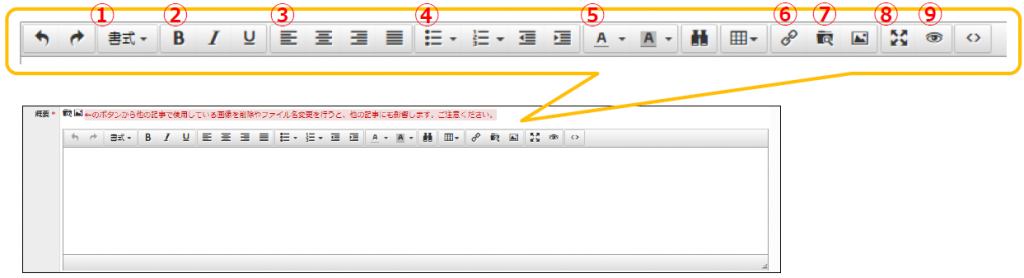
◆フォントサイズなどが変更できます◆
①書式「Headers」で文字サイズを変更できます。
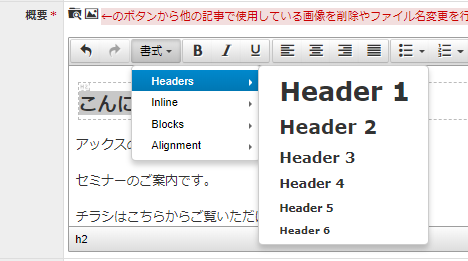
②太字・斜め・下線がボタン一つで変更できます。
![]()
③左寄せ・中央揃え・右寄せ・両端揃えがボタン一つで変更できます。
![]()
④「・」「数字」で箇条書き、インデントを増やしたり減らしたりできます。
![]()
⑤文字の色・背景色が付けられます。
![]()
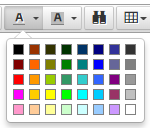
◆URLリンクやPDFファイルの挿入◆
⑥HP等のURLを貼り付けることができます。(ハイパーリンク)
![]()
(1)URLを入力
例)弊社HPの場合
貼り付けたいリンク
『 http://www.accs c.co.jp/ 』
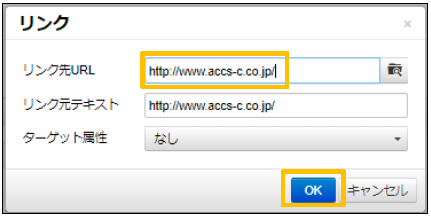
(2)URLをドラッグ
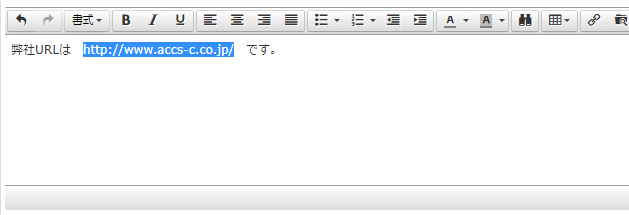
(3)書式バーの「リンクの挿入・編集」をクリック
![]()
(4)リンク先URLにリンクを貼り付ける
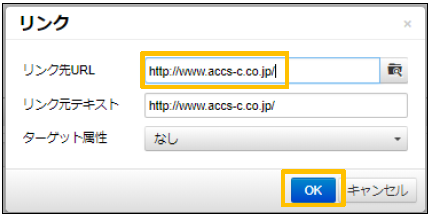
(完成)プレビューで確認した時に正しくページが移行したらOK
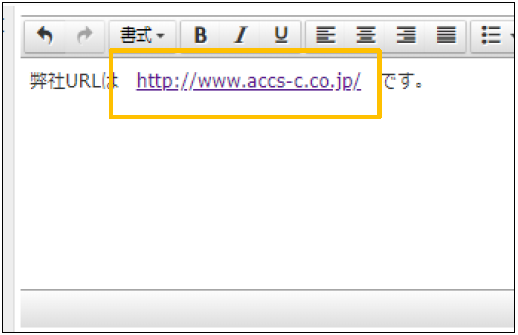
⑦PDFデータを貼り付けたいとき
(1)PDFを貼り付けしたい文字を選択します

(2)「 Insert file 」をクリックします
![]()
(3)PDFファイルを格納します。
・「アップロード」をクリック
・PDFをドラッグ&ドロップ
・アップロードが100%になれば取り込み完了
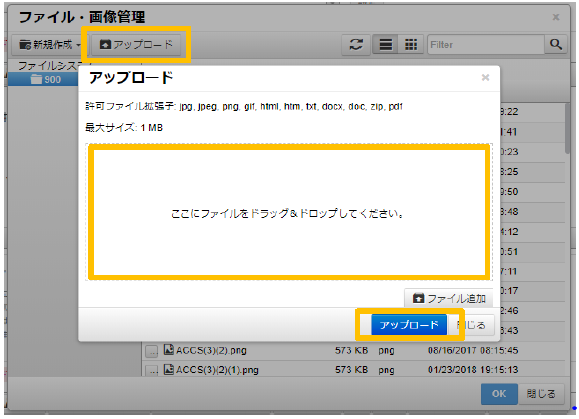
(4)指定した位置にPDFファイルが貼り付けられます
◆その他◆
⑧全画面表示で文字の編集がしやすくなります。
![]()
⑨プレビュー画面が見れます。
![]()





